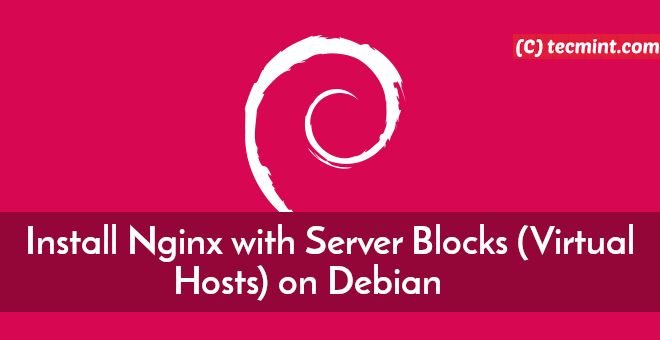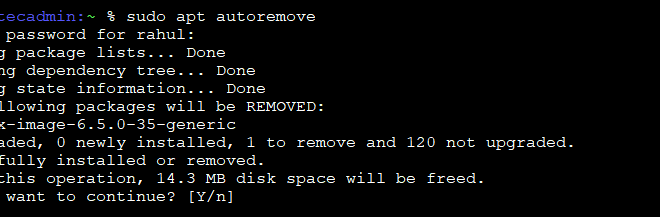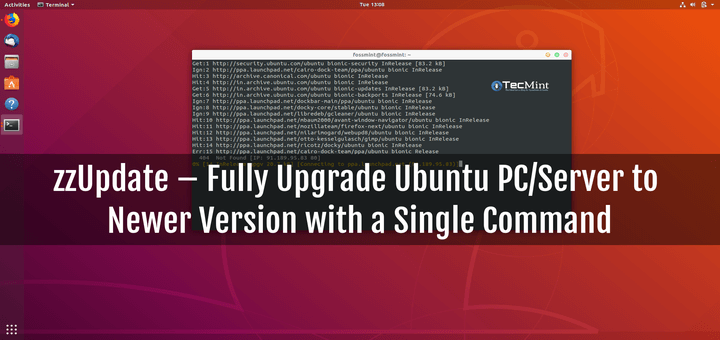
Ubuntuを最新バージョンに完全にアップグレードする
zzUpdate は、無料でオープンソースで、シンプルで完全に設定可能で、使いやすいコマンドラインユーティリティです。 アップグレードする ウブントゥ システムを介して apt パッケージ管理 システム。
これは完全な設定ファイル駆動型シェルスクリプトであり、 ウブントゥ デスクトップまたはサーバーは、プロセスのほぼ全体にわたって手動操作や監視を必要としません。
それはあなたの ウブントゥ 通常リリースの場合、システムを次の利用可能なリリースにアップグレードします。 Ubuntu 16.04 リリース (長期サポート)がリリースされると、次の 長期保証 バージョンのみであり、利用可能な最新の Ubuntu バージョンではありません。
この記事では、 zzアップデート アップグレードするためのツール ウブントゥ コマンドラインからシステムを最新バージョンにアップデートします。
Ubuntu に zzUpdate ツールをインストールする方法
まず、システムに gitプログラムがインストールされましたそれ以外の場合は、次のコマンドを使用してインストールします。
sudo apt install git
今すぐインストール zzUpdate あなたの ウブントゥ GitHub リポジトリから最新バージョンをクローンしてシステムを構築します。
git clone https://github.com/TurboLabIt/zzupdate.git cd zzupdate sudo chmod +x zzupdate.sh
次に、次の名前の設定ファイルを作成します。 zzupdate.cfg アップグレード プロセスをカスタマイズするか、リポジトリで提供されているサンプル構成から開始することができます。
sudo cp zzupdate.default.conf zzupdate.conf sudo nano zzupdate.conf
以下のデフォルト設定変数を調整します( 1 手段 はい そして 0 手段 いいえ) がこのファイルにあります。
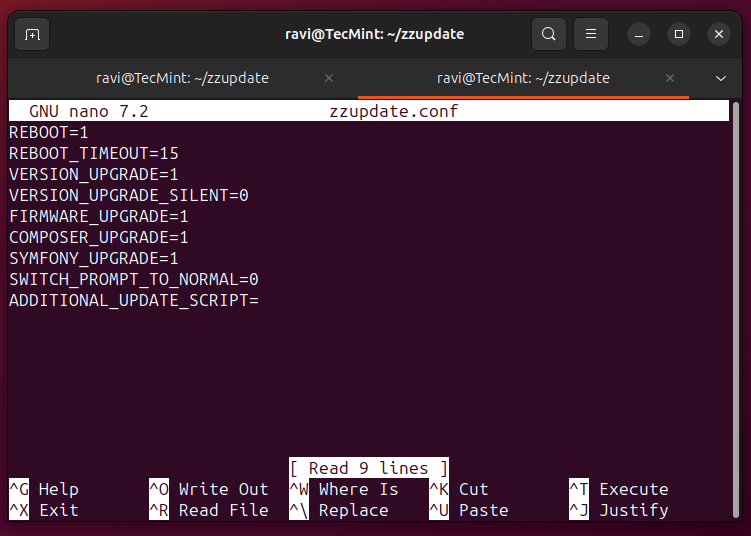
Ubuntuシステムをアップグレードする前に、以下のコマンドで現在のUbuntuリリースを確認できます。 catコマンド。
cat /etc/os-release
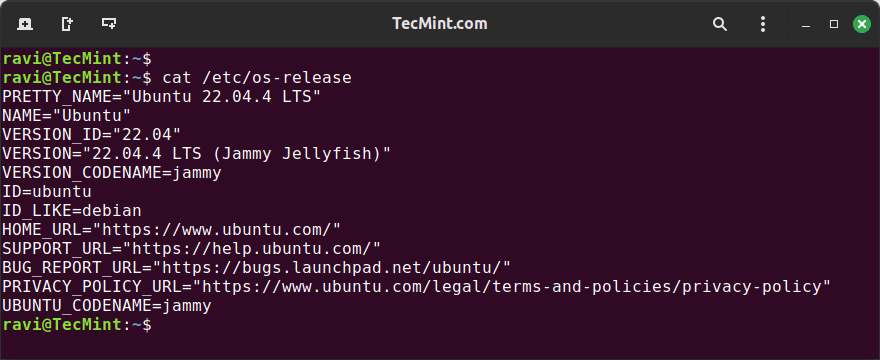
設定が完了したら zzUpdate 希望どおりに動作させるには、ルート ユーザー権限で実行して Ubuntu システムを完全にアップグレードするだけです。実行されたアクションはすべて通知されます。
sudo ./zzupdate.sh
一度起動すると、 zzアップデート 自動更新されます ギット、利用可能なパッケージ情報を更新し(サードパーティのリポジトリを無効にするように要求します)、必要に応じてパッケージをアップグレードし、新しい Ubuntu リリースを確認します。
新しいリリースがある場合は、アップグレード パッケージがダウンロードされてインストールされ、システムのアップグレードが完了すると、システムを再起動するように求められます。
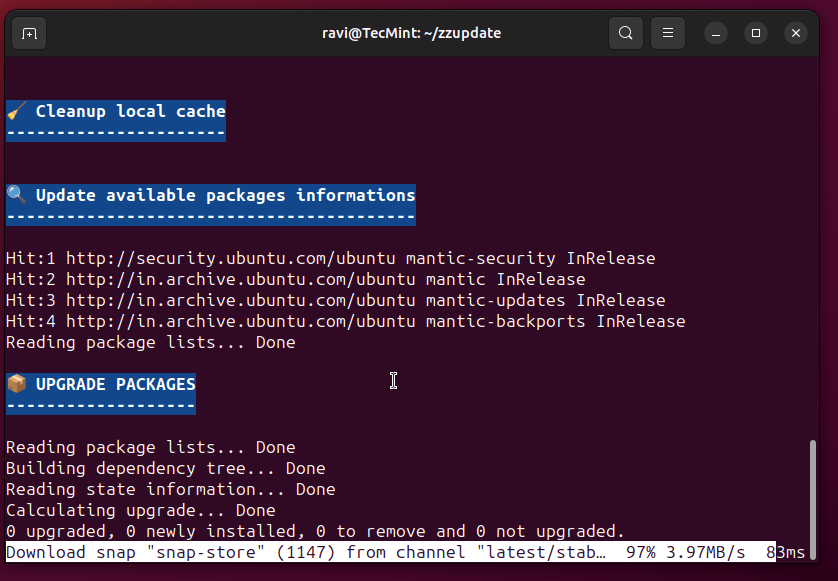
アップグレードが完了したら、 ウブントゥ アップグレードが成功したことを確認するためにリリースします。
lsb_release -a OR cat /etc/os-release
出力には、Ubuntu オペレーティング システム、カーネル、稼働時間などの情報が含まれます。
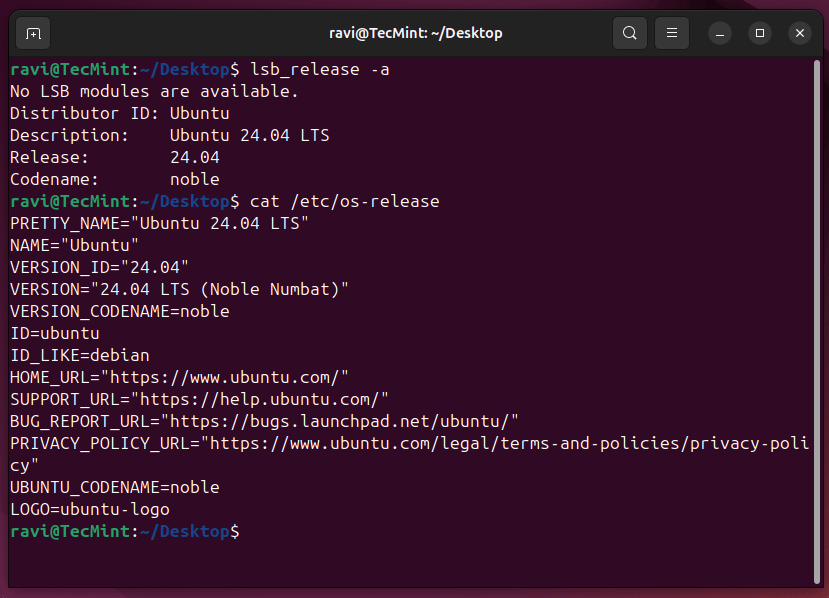
トラブルシューティング
アップグレード プロセス中に問題が発生した場合、一般的なトラブルシューティング手順は次のとおりです。
1. 走る前に zz更新システムが完全に最新であることを確認してください。
sudo apt-get update sudo apt-get upgrade
2. もし zz更新 エラーが発生した場合は、ログファイルを確認してください(ログファイル何が問題だったのかの詳細については、(英語) を参照してください。
sudo nano /var/log/zzupdate.log
3. 依存関係が壊れている場合は、次のコマンドで修正してみてください。
sudo apt-get install -f
4. 場合によっては、手動による介入が必要になることがあります。スクリプトが失敗した場合は、ディストリビューションのアップグレードを手動で実行できます。
sudo do-release-upgrade
結論
zzUpdate apt パッケージ マネージャーを介して Ubuntu システムを完全に更新するための、シンプルで完全に構成可能なコマンド ライン ユーティリティです。
このガイドでは、インストール方法と使用方法について説明しました。 zzアップデート コマンドラインから Ubuntu システムをアップグレードします。ご質問がある場合は、下のフィードバック フォームからお問い合わせください。
Hope this help!